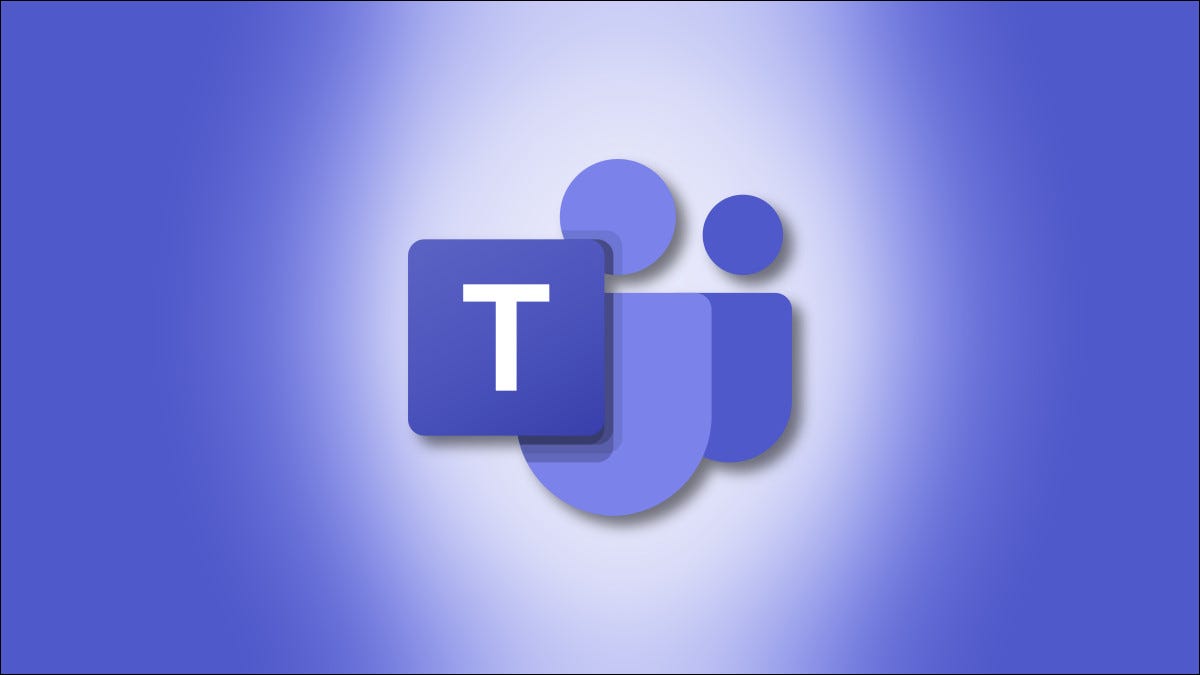Grazie a Microsoft Teams Chat, che fa parte di Windows 11 e accessibile tramite un’opzione “Chat” sulla barra delle applicazioni, è più facile che mai comunicare rapidamente con amici, familiari o colleghi. Ecco come iniziare.
Il processo di installazione
Per iniziare a usare la chat di Teams, vai all’icona Chat (che assomiglia a un fumetto viola) nella barra delle applicazioni di Windows 11. Se non lo vedi lì, seleziona Impostazioni > Personalizzazione > Barra delle applicazioni > Elementi della barra delle applicazioni e sposta l’interruttore accanto a “Chat” su “On”.
Teams Chat verrà rilasciato come beta pubblica nella prima metà del 2021. Microsoft sta attualmente testando Teams Chat con un gruppo limitato di Windows Insider. Non sarai in grado di usarlo fino a quando Windows 11 non raggiungerà un’ampia versione.
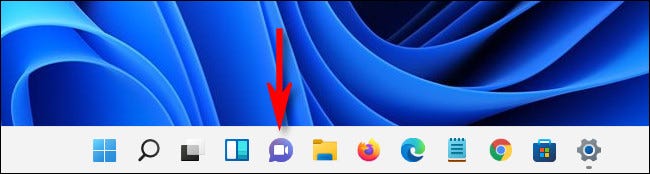
Per utilizzare Teams Chat in Windows 11, è sufficiente fare clic sul pulsante Chat e apparirà una piccola finestra. Avrai bisogno di un account Microsoft per utilizzare Teams Chat in Windows 11. Se non disponi già di un account con Teams, vedrai un’opzione “Inizia” nella finestra pop-up. Sceglilo).
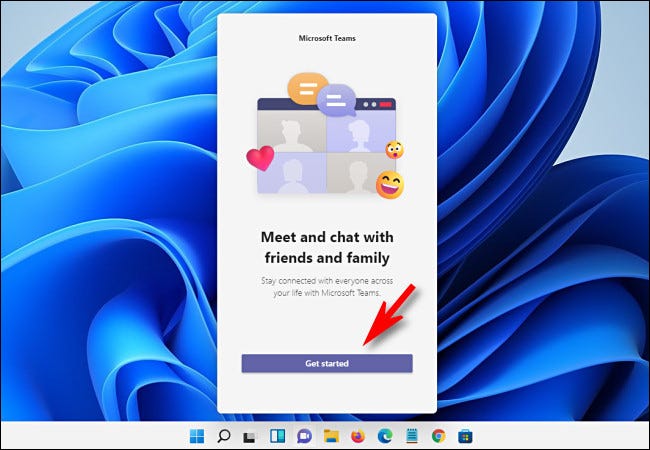
Microsoft Teams si aprirà non appena fai clic su “Inizia” e ti guiderà attraverso il processo di collegamento di un account Microsoft a Teams o la creazione di un account se non ne hai già uno.
Dovrai collegare un telefono cellulare al tuo account Teams per utilizzarlo. Se non desideri utilizzare il tuo numero di cellulare personale, Google Voice può fornirti un numero di SMS gratuito. Si spera che Microsoft modificherà questa restrizione in futuro.
Nella pagina finale dell’installazione puoi scegliere di assegnare un nome al tuo team in Teams Chat. Quando sei pronto, fai clic su “Andiamo”.
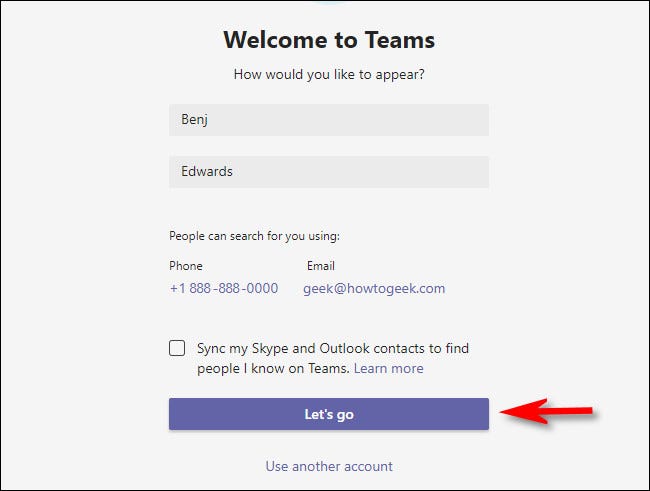
Successivamente, puoi scegliere di accedere a Teams Chat tramite il pulsante Chat nella barra delle applicazioni, se lo desideri. Esamineremo l’interfaccia utente del pulsante Chat a comparsa rapida poiché è disponibile solo su Windows 11 più avanti in questo capitolo.
Iniziare una conversazione
Per avviare una conversazione con qualcuno, vai alla finestra Teams Chat (facendo clic sul pulsante Chat nella barra delle applicazioni) e seleziona “Chat”.
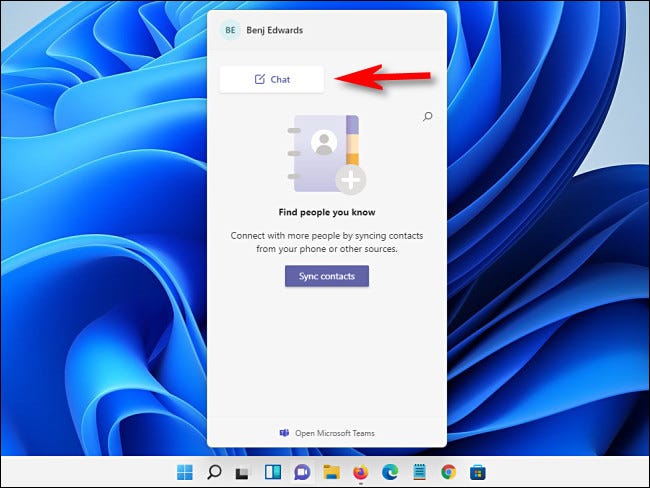
Seleziona l’opzione “A:” nella finestra “Nuova chat” che appare. Nella parte superiore, fai clic sul campo “A:” e inserisci il nome, l’indirizzo e-mail o il numero di telefono della persona con cui desideri comunicare. I team cercheranno la persona, ma devono disporre di un account Microsoft collegato a Teams per essere visualizzati.
Fare clic sul nome di una persona dopo che Teams Chat ha trovato una corrispondenza. Se desideri aggiungere altre persone alla chat, digita i loro nomi uno alla volta nella casella “A:” accanto al nome.